macOS Ventura ได้มีการอัปเกรดความสามารถของ Spotlight เข้ามาใหม่ ทำให้เราสามารถใช้งานฟีเจอร์การค้นหาตัวนี้ได้ รวดเร็ว และมีประสิทธิภาพมากขึ้น เดี๋ยวเรามาดูไปด้วยกันว่า Spotlight อัปเกรดใหม่นี้ มีความสามารถเจ๋ง ๆ อะไรบ้าง
ฟีเจอร์ Spotlight อัปเกรดใหม่ ฉลาด รวดเร็ว มีประสิทธิภาพมากขึ้นกว่าเดิม !
Spotlight เป็นหนึ่งในฟีเจอร์บน mac ที่ใช้ในการค้นหาข้อมูลต่าง ๆ ตามคีย์เวิร์ดที่เราพิมพ์ลงไป ซึ่งใน macOS Ventura นั้น ฟีเจอร์ Spotlight ตัวนี้ได้เพิ่มความสามารถใหม่ๆ เข้ามามากมาย ช่วยให้เราประยุกต์การใช้งานได้หลากหลาย และสะดวกสบายมากยิ่งขึ้น
มาดูพร้อมกันในบทความนี้เลยว่า Spotlight ใน macOS Ventura ทำอะไรได้บ้าง ?
- สามารถใช้งานฟีเจอร์ Spotlight ได้ด้วยการกด “command + spaceber”
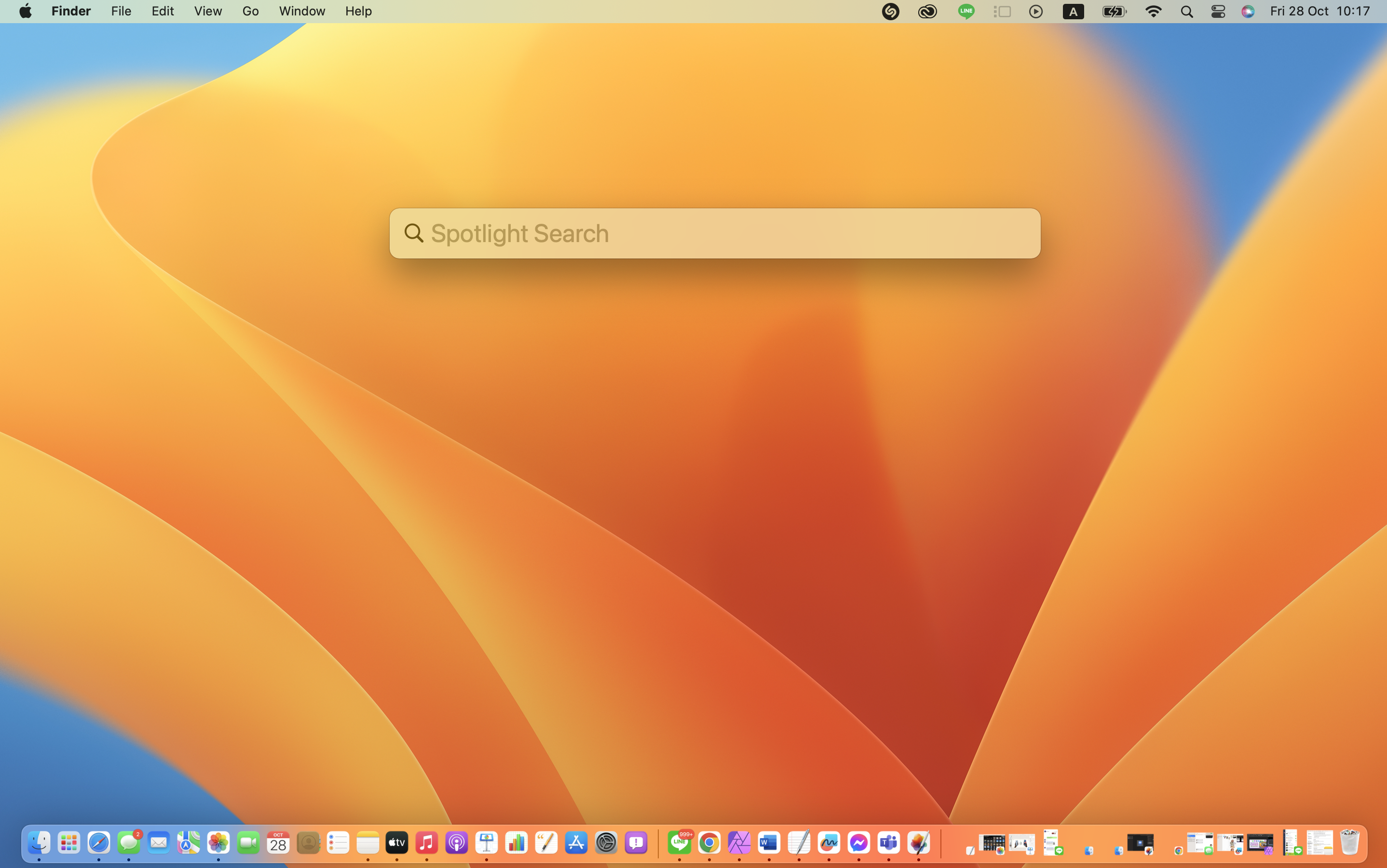
ตัวเลือกการค้นหา มากขึ้นกว่าเดิม!
Spotlight บน macOS Ventura รองรับการค้นหาที่มีตัวเลือกมากขึ้นกว่าเดิม เพียงแค่เราพิมพ์คีย์เวิร์ดลงไป ก็สามารถเลือกข้อมูลได้หลากหลายตัวเลือก ไม่ว่าจะเป็น
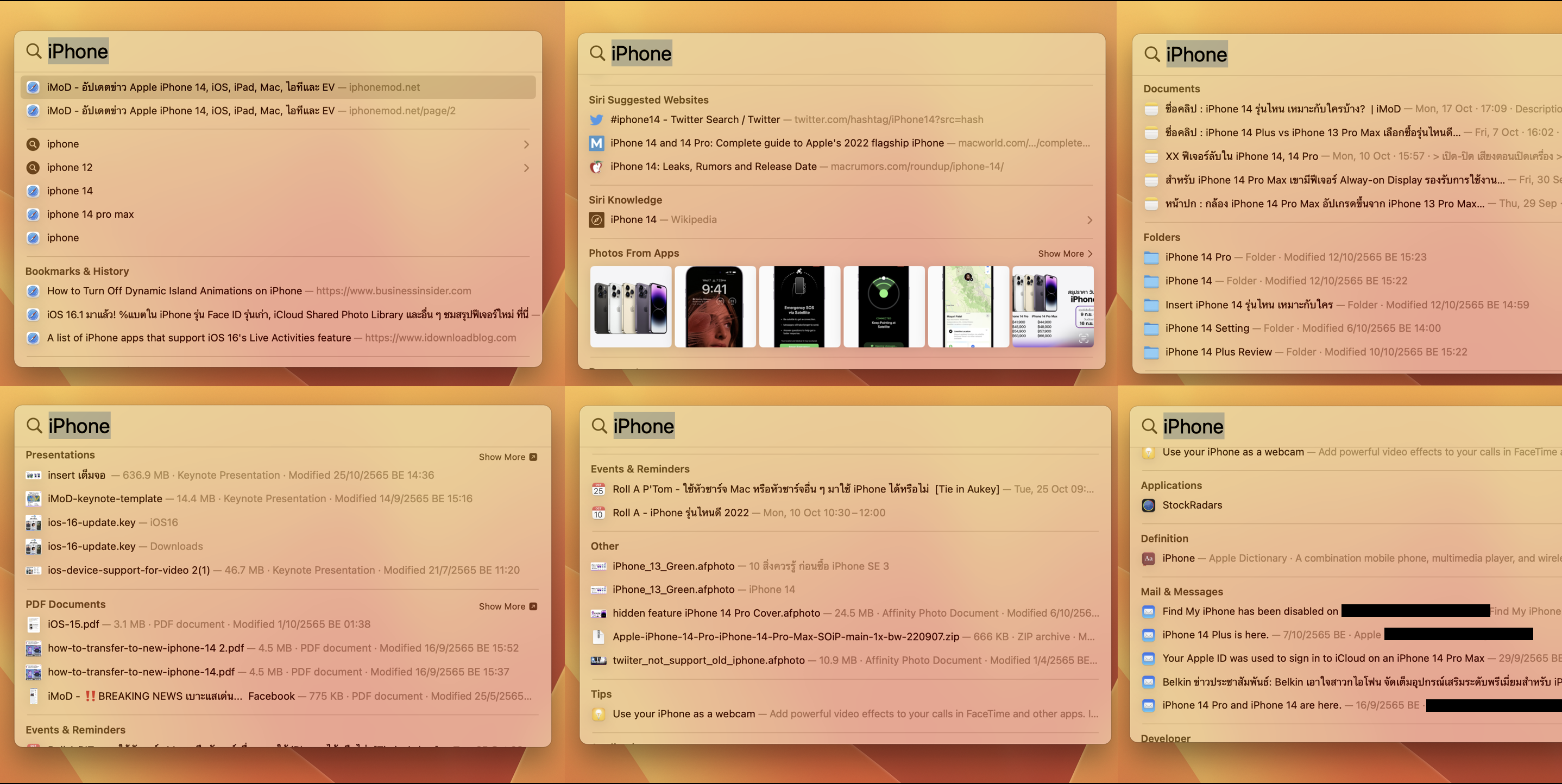
- การค้นหาผ่านเว็บไซต์
- คำแนะนำจาก Siri
- รูปภาพในเครื่อง mac
- Document ต่าง ๆ เช่น Note
- Folder อ้างอิงจากชื่อ
- งานนำเสนอไฟล์ Keynote
- ไฟล์ PDF
- กิจกรรมในปฏิทิน
- ไฟล์อื่นๆ เช่น ไฟล์กราฟฟิคบน Affinity, ไฟล์ zip
- Tips คำแนะนำของ Apple
- อีเมล์ ที่มีคำค้นหา
ดูตัวอย่างข้อมูลได้รวดเร็วทันใจ!
Spotlight เวอร์ชัน อัปเกรดของ macOS Ventura นี้เราสามารถ Preview ข้อมูลที่เราค้นหาขึ้นมาได้ด้วยการกด “Space bar” ไม่ว่าจะเป็นข้อมูลบนเว็บไซต์, รูปภาพ, งานนำเสนอไฟล์ Keynote หรือแม้กระทั่ง รายละเอียดของโฟลเดอร์
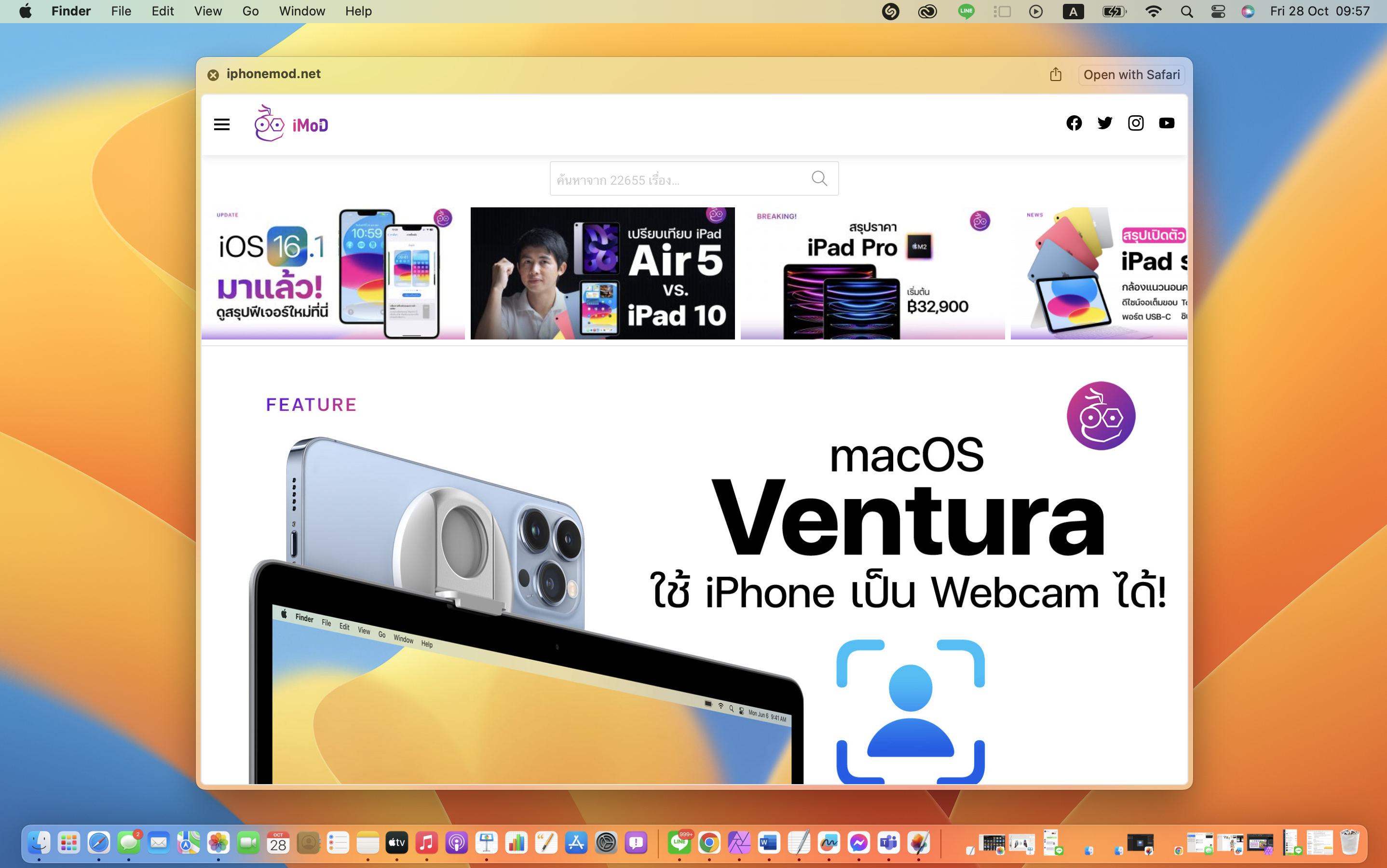
Preview : หน้าเว็บไซต์
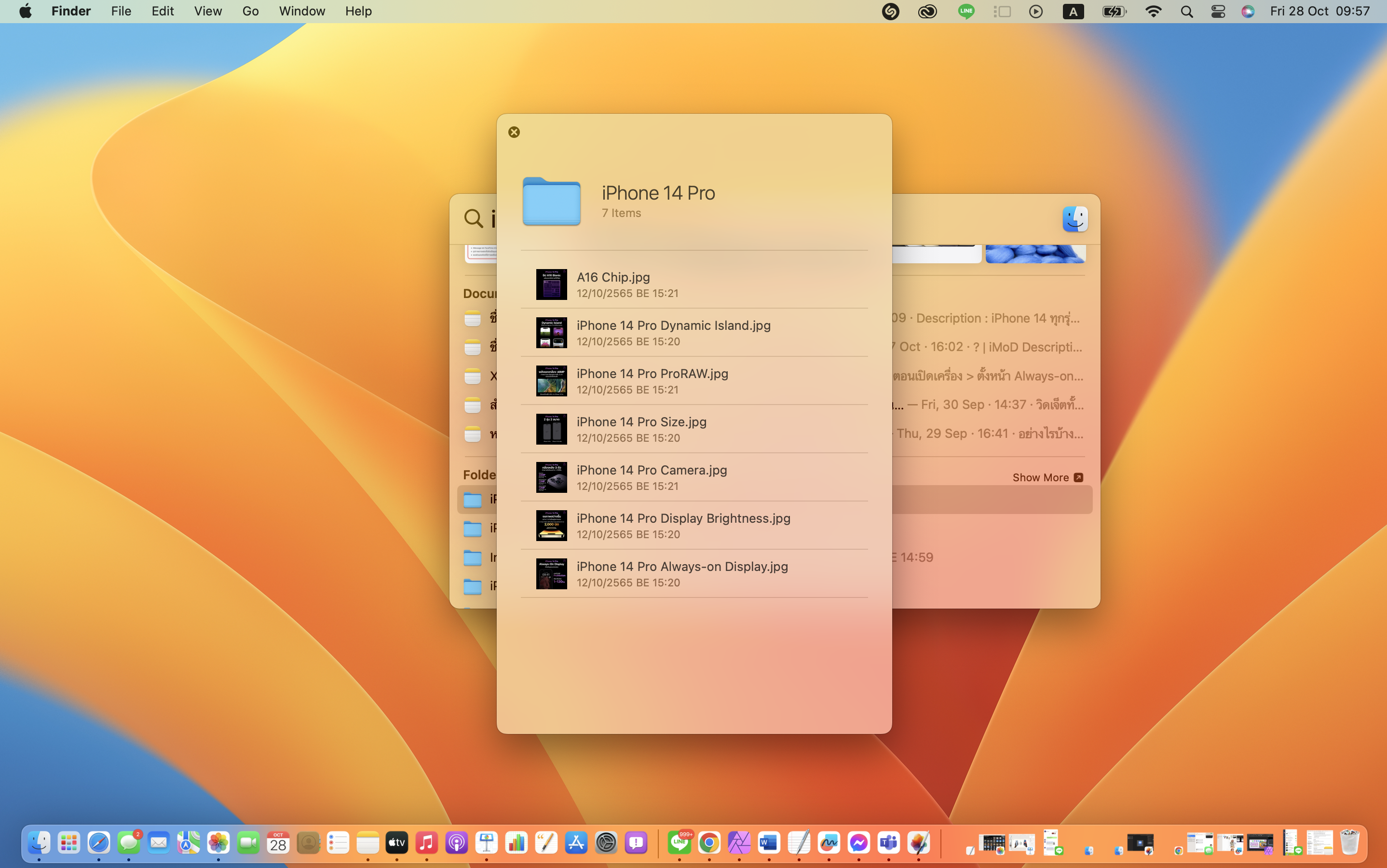
Preview : โฟลเดอร์
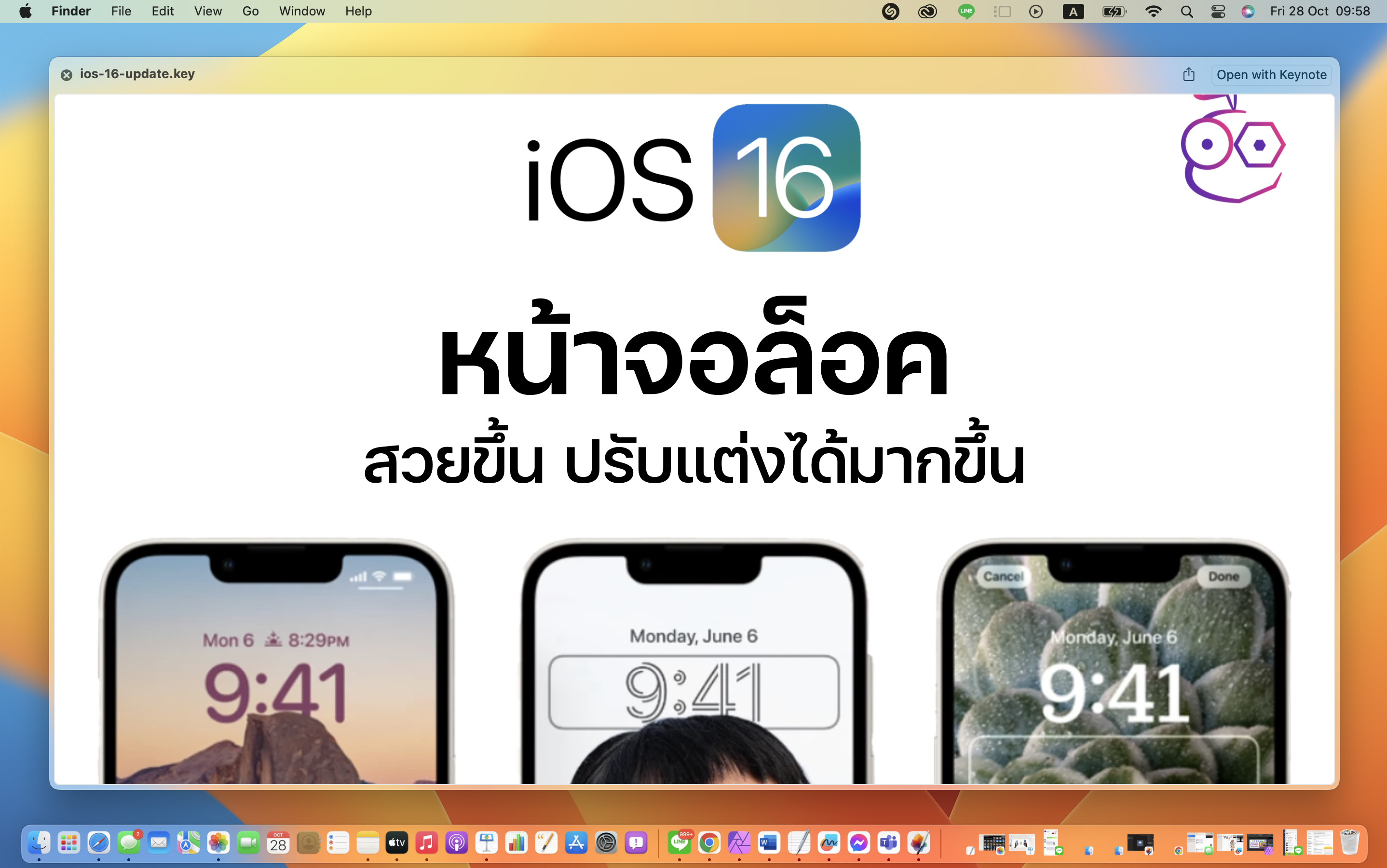
Preview : งานนำเสนอไฟล์ Keynote
ค้นหารูปได้ฉลาดขึ้น!
ด้วยความสามารถของ Live Text ที่เข้ามากับ macOS Ventura ทำให้ฟีเจอร์ Spotlight นั้นฉลาดมากขึ้นในการค้นหารูป ยกตัวอย่างเช่น เมื่อเราพิมพ์คำว่า “Cat”
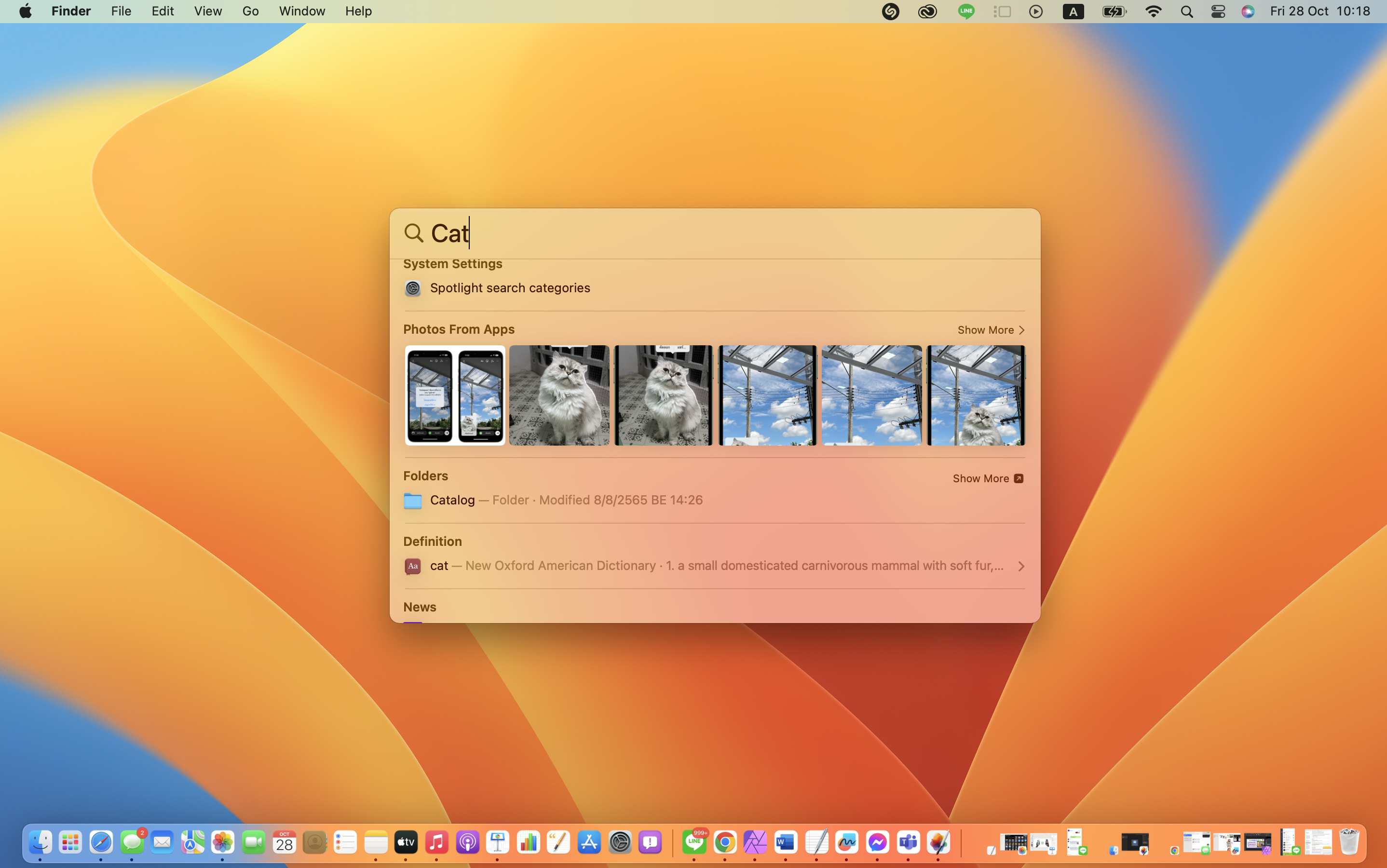
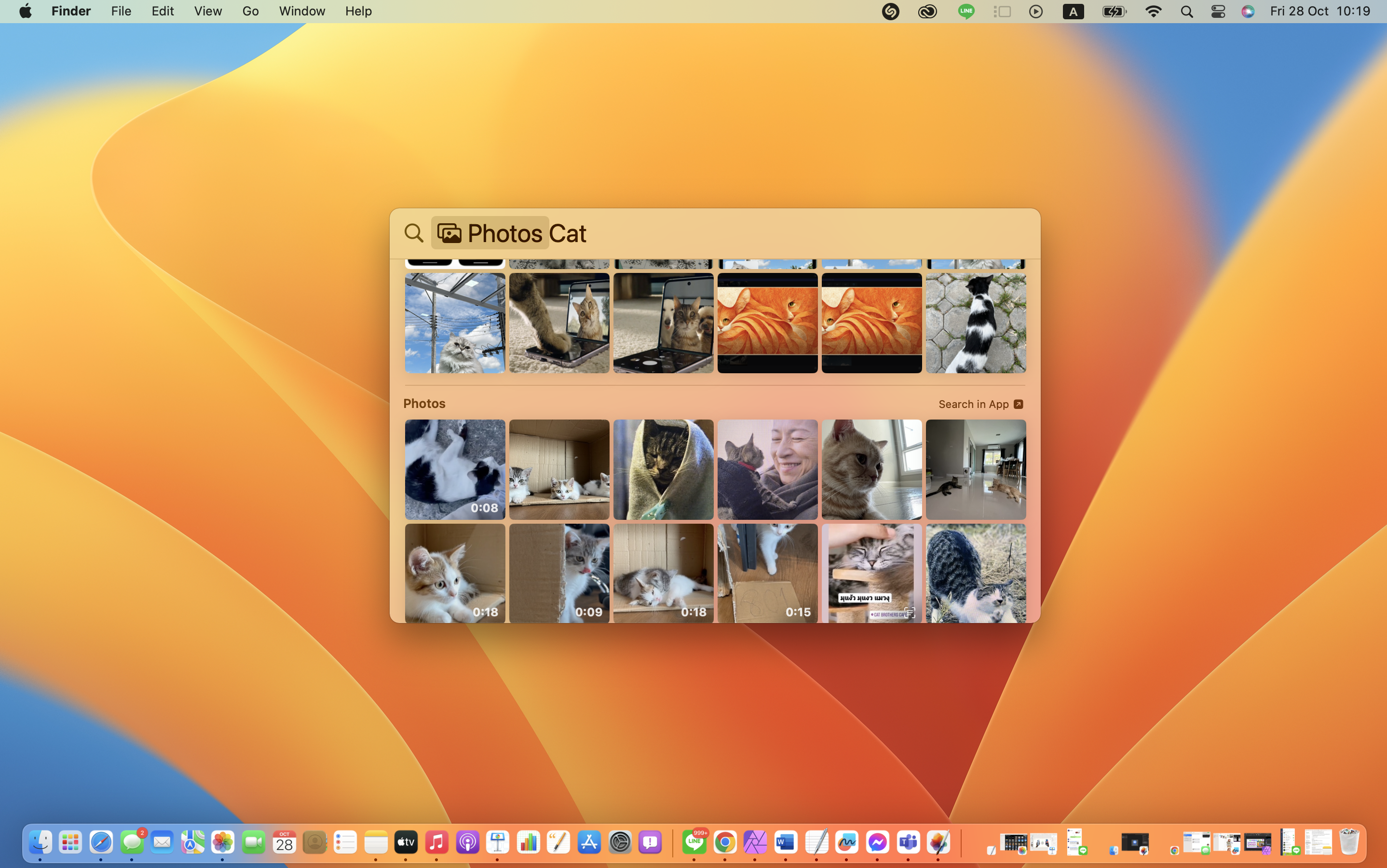
Spotlight ก็จะทำการค้นหารูปในเครื่องของเราที่เกี่ยวกับ “แมว” ขึ้นมาให้ นอกเหนือจากนี้ยังแสดงผลการค้นหารูปผ่านเว็บไซต์เพิ่มเติมอีกด้วย 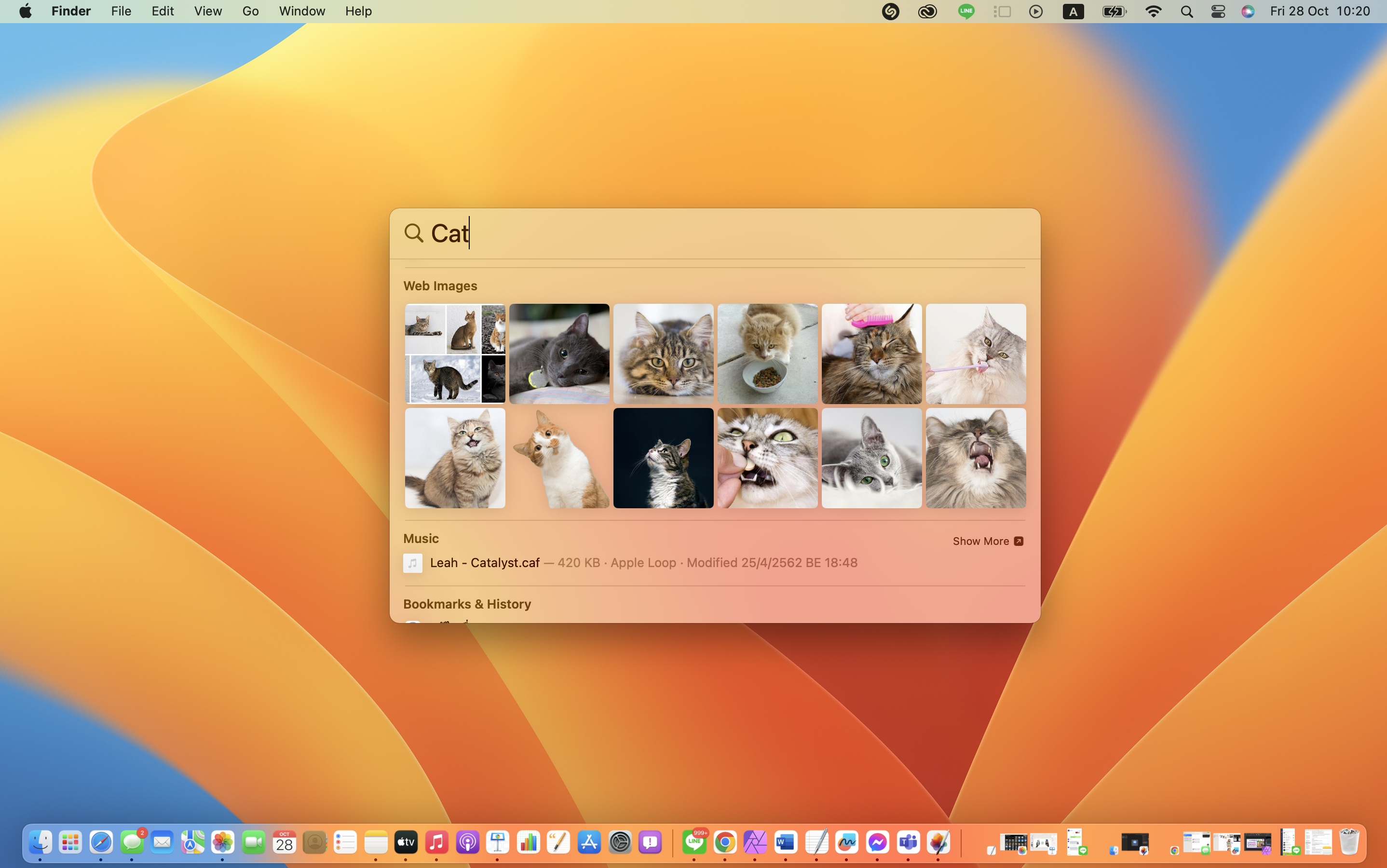
อีกหนึ่งความฉลาดของการค้นหารูปด้วย Spotlight ก็คือ ฟีเจอร์นี้สามารถค้นหา คีย์เวิร์ด ที่แสดงอยู่ในรูปภาพได้อีกด้วย เช่น เมื่อเราพิมพ์คำค้นหาว่า iPhone ลงไป รูปที่ขึ้นมาก็จะแสดงทั้งรูปที่เกี่ยวข้องกับ iPhone และ รูปที่มีคำว่า iPhone อยู่ในรูปภาพ
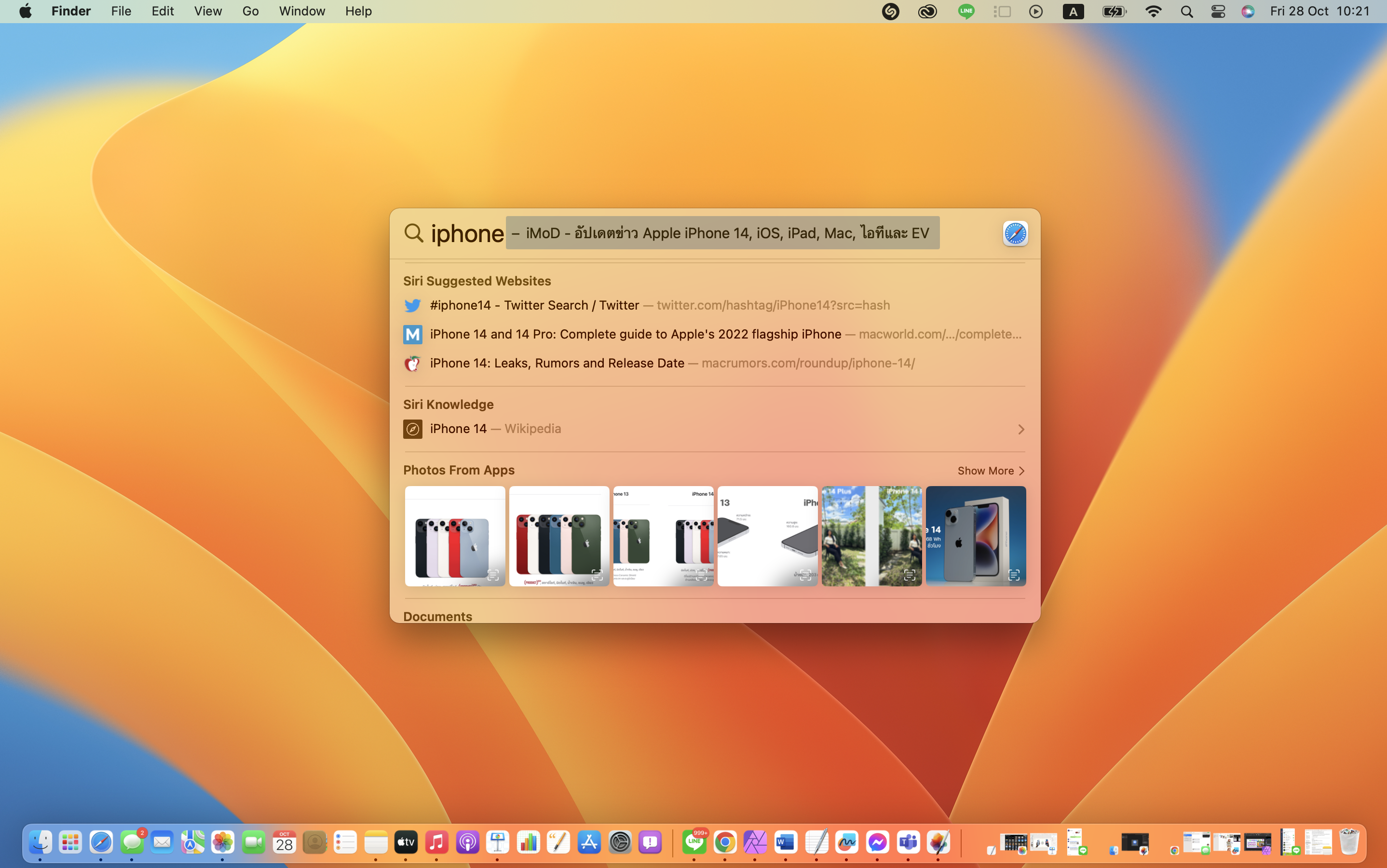
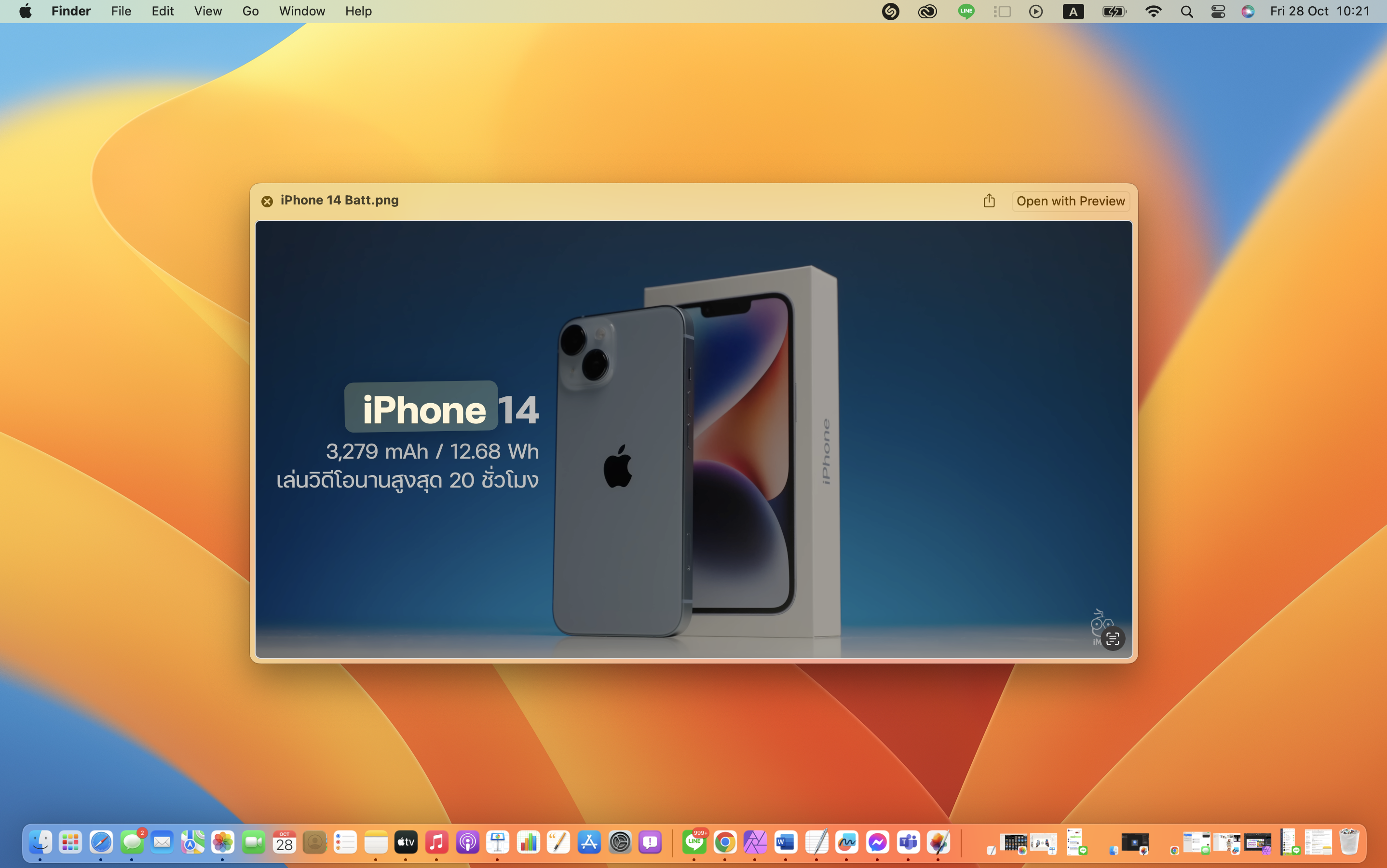
เป็นหนึ่งในฟีเจอร์ที่เรียกได้ว่า ตอบโจทย์ในการค้นหารูปมาก เพราะบางกรณีที่เราไม่ต้องการเข้าไปค้นหาในโฟลเดอร์เก่าๆ เพียงแค่เราจำคีย์เวิร์ดเกี่ยวกับรูปได้ ก็สามารถใช้ Spotlight ค้นหาได้เลย
ใช้คำสั่งลัดได้ทันที!
อีกหนึ่งทางลัดที่สามารถใช้งานได้บน Spotlight ที่อัปเกรดเข้ามาใหม่นี้คือ การใช้คำสั่งลัดได้เลยทันที เช่น เมื่อต้องการเปิดโหมดห้ามรบกวน ก็สามารถพิมพ์เข้าไปบน Spotlight ได้เลยว่า “Do not disturb”
คำสั่งลัดก็จะปรากฏขึ้นมาให้เราใช้งาน เมื่อต้องการปิดใช้งานโหมดโฟกัส ก็ทำได้ง่าย ๆ เพียงแค่พิมพ์ชื่อคำสั่งลัดเดิมลงไป จากนั้นจะเห็นคำสั่งในการปิดใช้งานขึ้นมาอัตโนมัติ โดยที่เราไม่ต้องเข้าไปตั้งค่าเพิ่มเติม
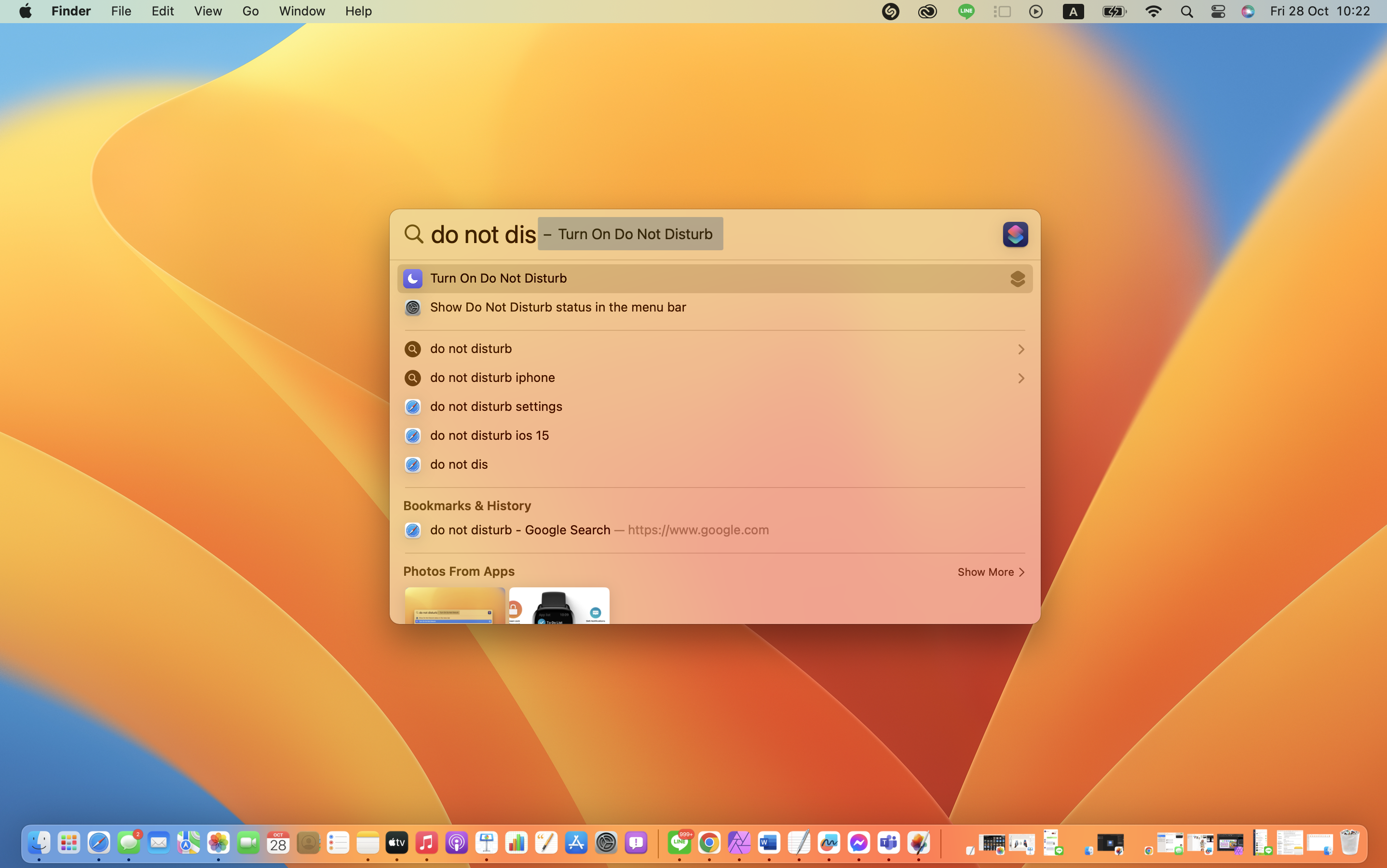
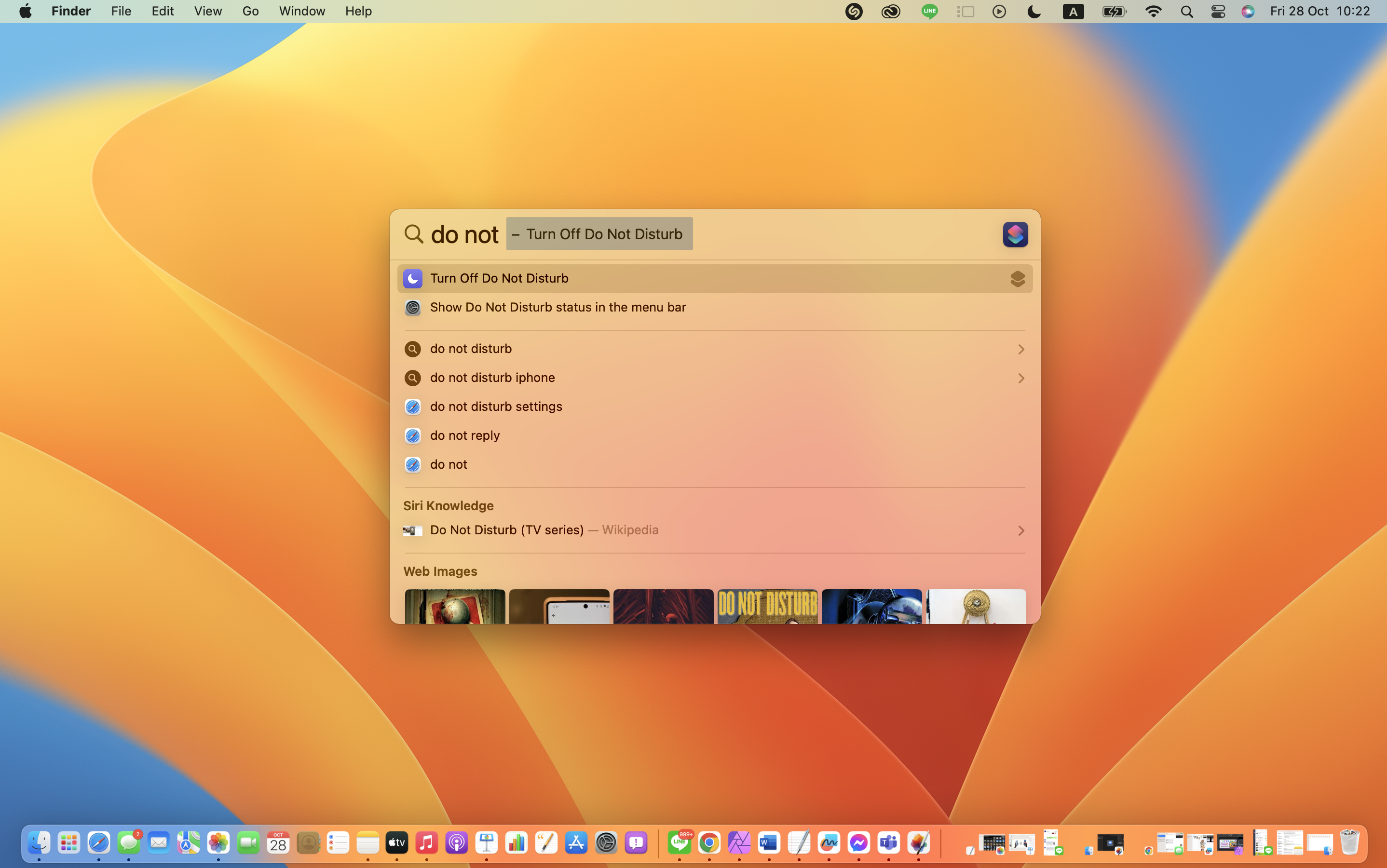
ถือได้ว่าเป็นหนึ่งในฟีเจอร์ที่สามารถนำมาประยุกต์ใช้งานได้หลากหลายรูปแบบ และช่วยให้การทำงานของเรานั้นมีประสิทธิภาพ รวดเร็ว และ สะดวกสบายมากยิ่งขึ้น หากใครที่อัปเดต macOS Ventura แล้ว ก็อย่าลืมไปใช้งานกันดู

